Une fois que votre CNC tourne avec LaserGRBL sous windows, vous allez peut-être vouloir la faire tourner sur un ordinateur Linux. Nous allons voir dans ce tutoriel comment installer LaserGRBL sur un pc linux.
N.B.: Pour créer le Gcode à partir du fichier image, il est encore nécessaire de le faire sur un PC Windows. L’importateur d’image Raster ne semble pas fonctionner sous Ubuntu. Il est quand même possible de dédier un ordinateur Linux lors de la gravure.
Matériel
- Un ordinateur Linux connecté à internet
- Arduino UNO avec CNC Shield (ou autre)
Installation de Wine sous Linux
Ce tutoriel a été écrit en se basant sur une distribution Ubuntu 20.04 et Linux mint 21
Installation de wine:i386 Ubuntu
sudo dpkg --add-architecture i386
wget -qO - https://dl.winehq.org/wine-builds/winehq.key | sudo apt-key add -
sudo apt-add-repository 'deb https://dl.winehq.org/wine-builds/ubuntu/ disco main'
sudo apt-get update
sudo apt install --install-recommends winehq-stableInstallation wine:i386 Mint
sudo dpkg --add-architecture i386
sudo mkdir -pm755 /etc/apt/keyrings
sudo wget -O /etc/apt/keyrings/winehq-archive.key https://dl.winehq.org/wine-builds/winehq.key
sudo wget -nc -P /etc/apt/sources.list.d/ https://dl.winehq.org/wine-builds/ubuntu/dists/jammy/winehq-jammy.sources
sudo apt update
sudo apt install --install-recommends winehq-stagingInstallation wine sur Raspberry Pi (Pi-Apps)
wget -qO - https://raw.githubusercontent.com/Botspot/pi-apps/master/install | bashVous pouvez ensuite installer Wine en recherchant l’application sur Pi-Apps.
WARNING: Au moment de la rédaction de ce tutoriel, il n’est pas possible d’utiliser LaserGRBL sur Raspberry Pi. Je laisse l’installation de wine pour future référence.
Install wine-mono (if needed)
sudo apt install mono-completeN.B.:Lancer « wine clock » dans le terminal, Wine devrait lancer les installations manquantes comme wine-mono et Gecko
Installation de LaserGRBL avec Wine
Téléchargez le fichier d’installation sur le site LaserGRBL
Pour installer et lancer LaserGRBL sous Linux entrez la commande suivante
wine /Downloads/install.exe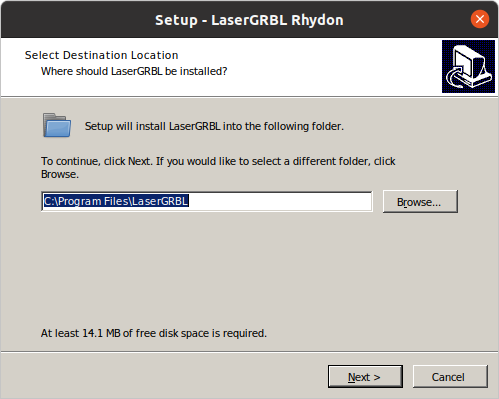
pendant l’installation, sélectionnez « créer un raccourci »
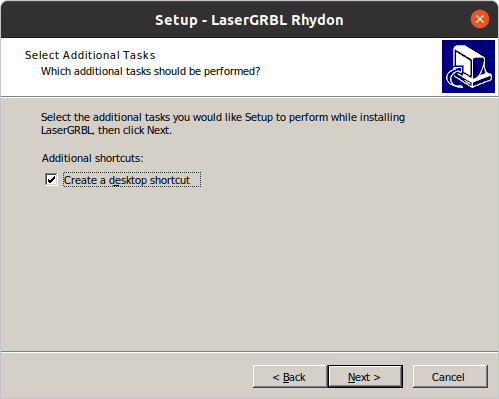
Sur le bureau un .desktop devrait apparaitre. Cliquez droit sur le fichier et sélectionnez « Allow launching »
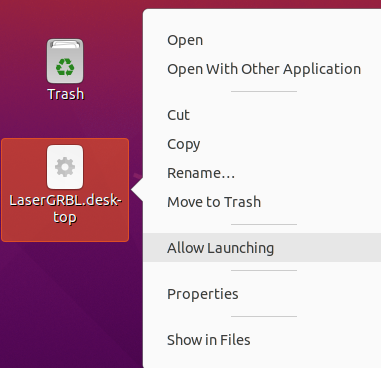
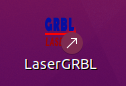
Créer un lien virtuel entre les ports COM et les ports dev/tty
Pour pouvoir faire communiquer LaserGRBL et l’Arduino, entre les mondes Windows et Linux, nous allons créer un lien entre le port virtuel COM10 et le port physique ttyACM0.
Vous pouvez retrouver le port USB sur lequel est branché l’Arduino avec les commandes suivantes
lsusb
dmesg | grep tty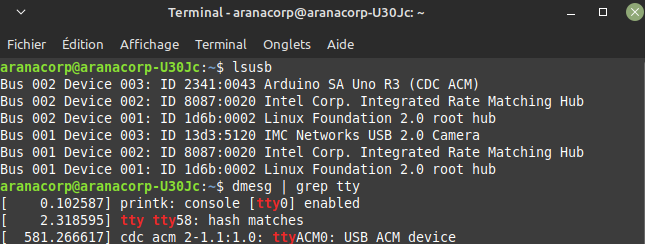
Dans notre cas, l’Arduino est branché au port ttyACM0 que nous allons lier au port virtuel COM10
cd ~/.wine/dosdevices/
ln -s /dev/ttyACM0 com10
N.B.: si le fichier com10 existe déjà, vous pouvez le supprimer avec la commande rm com10
Installation d’Arduino sous Linux
Vous pouvez également installer Arduino afin de pouvoir charger le firmware LaserGRBL sur l’Arduino depuis cet ordinateur.
sudo snap install arduino
ou
sudo apt-get install arduinoVous pouvez désormais utiliser LaserGRBL sous linux et avoir un post dédié pour votre CNC.
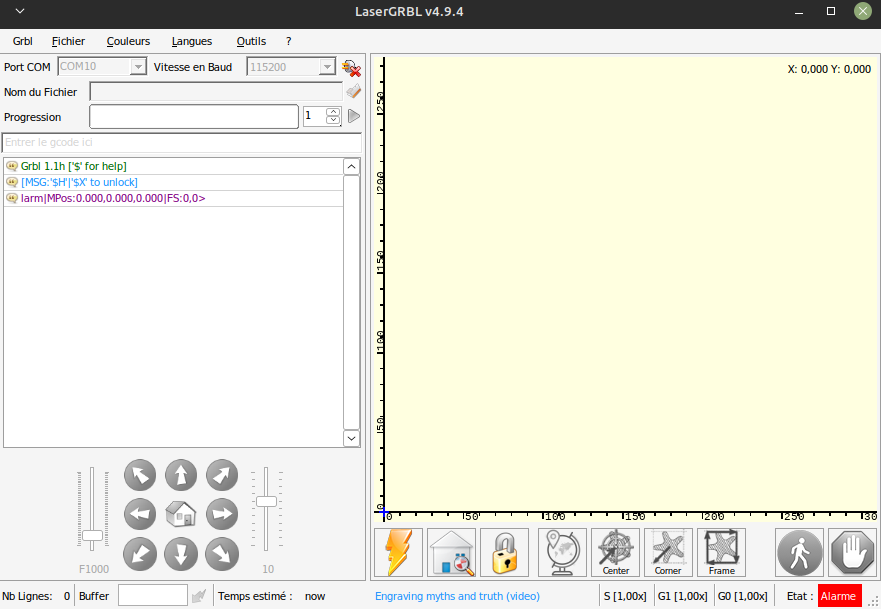
Pour compléter votre installation
Pour plus de simplicité, comme Raster n’est pas disponible sur Linux, vous pouvez:
- Créer un dossier partagé avec Samba pour transférer facilement vos fichiers NC
- Installer NoMachine sur votre machine dédiée pour lancer directement votre gravure depuis votre PC
Troubleshooting
- Port COM non trouvé
Lorsque je redémarre LaserGRBL sous Linux, il n’arrive pas à se connecter au port COM. Pour corriger ce problème, je supprime et recrée le lien entre port tty (linux) et port COM (windows)
cd ~/.wine/dosdevices
rm com10
ln -s /dev/ttyACM0 com10N.B: Vous pouvez mettre ces quelques lignes dans un fichier bash pour l’exécuter au démarrage de LaserGRBL
- .NET non installé
Lorsque vous lancer LaserGRBL, si le message installer .NET v4.0 s’affiche. Vous pouvez installer .NET avec winetricks
sudo apt-get install winetricks
winetricks dotnet40Autres logiciels
Il existe d’autres logiciels compatibles avec Linux et qui permettent de piloter des machines CNC
- LinuxCNC : installation à partir de paquet DEB ou repository
- BCNC
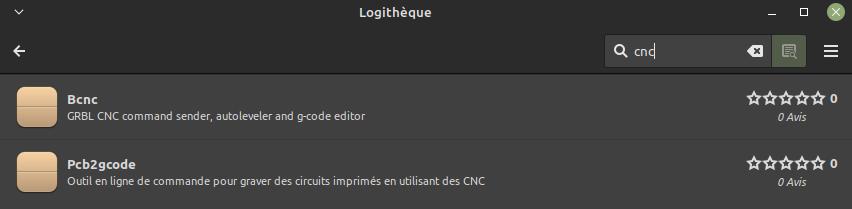
Si vous utilisez d’autres logiciels compatibles avec Linux, n’hésitez pas à mettre le nom et un lien en commentaire
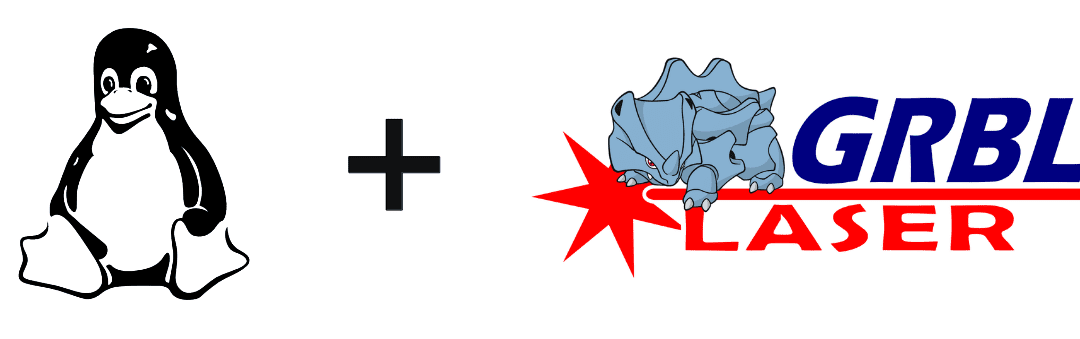

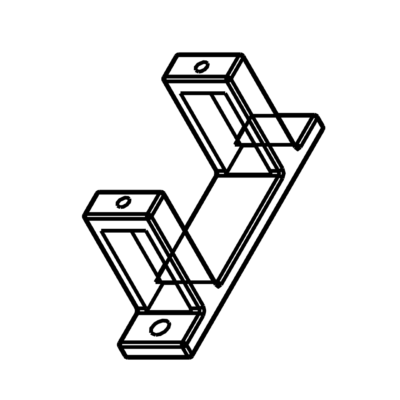

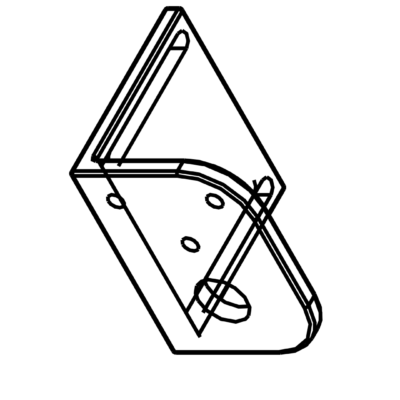

Merci beaucoup pour cette documentation. Cela fait 2 semaines que je pédale sur internet pour trouver des renseignements complets pour utiliser un graveur laser du commerce avec ubuntu.J’ai déjà fabriqué une fraiseuse 3 axes contrôlée par linuxcnc mais la carte ne prend pas en charge le laser et la vitesse est insuffisante. Pouvez-vous recommander une machine pour mon projet ( maxi 300 € ) ? Merci
Bonjour, attention quand même l’exécution de laserGRBL sur Linux n’est pas stable. il vaut mieux consacrer un pteit pc windows pour la gestion de la graveuse. Pour la machine ça dépend grandement de ce que vous souhaitez en faire